
- Автор Lynn Donovan [email protected].
- Public 2023-12-15 23:50.
- Акыркы өзгөртүү 2025-01-22 17:31.
Dymo Letratag принтерин кантип баштапкы абалга келтирсе болот
- өчүрүү Letratag принтер.
- Тасма кассетаны алып салыңыз.
- Төмөнкү үч баскычты чогуу басып, кармап туруңуз. (күйгүзүү/өчүрүү) (num lock) (0/J)
- Андан кийин принтер өчүрүү билдирүүсүн көрсөтөт.
Анан кантип Dymo LetraTag энбелги жаратуучусун баштапкы абалга келтирсем болот?
LetraTag принтеринде баштапкы абалга кайтаруу үчүн, жөн гана муну жасаңыз:
- Letratag принтерин ӨЧҮРҮҮ.
- Тасма кассетаны алып салыңыз.
- Төмөнкү 3 баскычты чогуу басып, кармап туруңуз - [ON] + [Numlock] + [J]
- Тазалоо билдирүүсү көрсөтүлөт жана машина өчөт.
Ошондой эле билиңиз, эмне үчүн менин Dymo басып чыгарбайт? Компьютериңизди текшериңиз принтер ынануу үчүн орнотуулар принтер байланышкан жана ЖОК тынды. Меню тилкесиндеги Apple сөлөкөтүн чыкылдатып, "Системанын артыкчылыктарын" тандаңыз. дегенди басыңыз DYMO принтери жана "Ачуу" тандаңыз Басып чыгаруу Кезек'. Эгерде принтер болуп саналат жок тизмеленген, розеткадан ажыратыңыз принтер жана аны компьютерге кайра туташтырыңыз.
Жөн эле, Dymo'ну кантип баштапкы абалга келтирсе болот?
Dymo LabelWriter Wireless - Принтерди заводдун демейки жөндөөлөрүнө кайтаруу
- Кубат күйгүзүлгөнүн текшериңиз.
- Учтуу металл эмес куралды колдонуп, принтердин артындагы RESET баскычын кеминде беш секунд басып туруңуз.
- Беш секунддан кийин принтерди баштапкы абалга келтирүүнү баштоо үчүн RESET баскычын коё бериңиз.
Dymo LetraTagде символдорду кантип алууга болот?
Баарын көрүү үчүн символдор , же биздин LetraTag LT100H (колдук) же LetraTag LT100T (рабочий стол) бетине кирип, колдонуучу колдонмосун жүктөп алуу шилтемесин издеңиз. - INSERT басыңыз, тандаңыз СИМВОЛОР , жана OK басыңыз. Биринчи катар символдор дисплейде пайда болот. - Каалаганга өтүү үчүн жебе баскычтарын колдонуңуз символу.
Сунушталууда:
Polycom телефонун кантип баштапкы абалга келтирсе болот?

Бул үчүн: Polycom телефонуңуздагы "Меню" баскычын басыңыз. "Орнотуулар" --> "Өркүндөтүлгөн" дегенге өтүңүз. Сизден сырсөз суралат. "Администратордун жөндөөлөрүн" тандаңыз Экранды ылдый жактан "Демейки абалга кайтаруу" үчүн өтүңүз. Демейкиге кайтаруу менюсунан "Заводго кайтаруу" бөлүмүнө өтүңүз
PS4 Proну кол менен кантип баштапкы абалга келтирсе болот?

Коопсуз режимден заводдук абалга кайтарууну аткарыңыз PS4үңүздү толугу менен өчүрүңүз. Аны "RestMode" деп койбоңуз. Коопсуз режимге жүктөө үчүн консолуңуздун кубаты толугу менен өчүрүлүшүн каалайсыз. Эки сигналды укканча кубат баскычын басып туруңуз. Сизге керектүү баштапкы абалга келтирүү параметрин тандаңыз. Эгерде сизде программалык камсыздоо көйгөйлөрү жок болсо, InitializePS4 тандаңыз
Кулпуланган MacBook'ту кантип баштапкы абалга келтирсе болот?

Компьютериңизди өчүрүп, күйгүзүү баскычын + Command R басып туруңуз. Mac калыбына келтирилгенде, экранда жүктөө тилкеси пайда болушун күтүңүз. Андан кийин, Disk Utility > Улантуу> Utilities Terminal тандаңыз. "Сырсөздү кайра орнотуу" (бир сөз менен) териңиз жана Кайтарууну басыңыз
5 баскычтуу кулпусун кантип баштапкы абалга келтирсе болот?
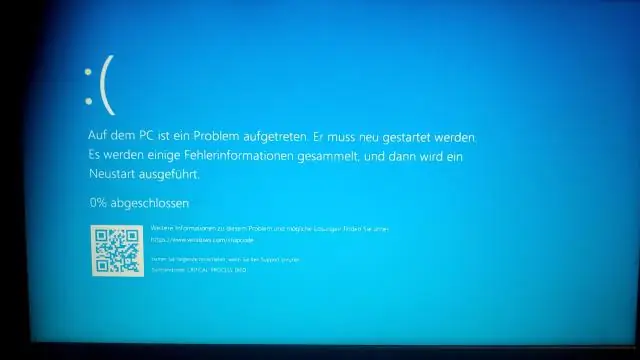
ВИДЕО Демек, Simplex кулпусун кантип оңдоого болот? Simplex кулпуларын кантип чечүү керек Кулпунун болтту же баскычын буруңуз, ал эч кандай код киргизилбестен ачылат. Кулпуну ачуу үчүн кулпу моделиңизде ачкычты колдонуңуз. Баскычты же кулпуну чайпалтып жатканда, кулпу корпусунун сол тарабына магнит талаасын колдонуу үчүн күчтүү магнит колдонуңуз.
ZTE Avid 4ти кантип баштапкы абалга келтирсе болот?

Биринчи ыкма: Андан кийин Көлөмдү жогорулатуу жана Кубат баскычтарын бир-эки секунд басып баштаңыз. ZTE логотибин көргөндө кубат баскычын коё бериңиз. RecoveryMode пайда болгондо, үнүн көтөрүңүз. Бул режимде "маалыматтарды өчүрүү/заводдук абалга келтирүүнү" тандаңыз
